Een Minecraft-wereld van Survival naar Creative overzetten naar Hardcore

Wanneer u een Minecraft-wereld maakt, selecteert u uw gamemodus en die modus is voor de rest van de wereld gefixeerd. Of is het? Lees verder terwijl we je laten zien hoe je de gamemodevergrendeling kunt omzeilen en de modus van je spel permanent kunt wijzigen.
Waarom wil ik dit doen?
Wanneer je een nieuwe wereld maakt, selecteer je je gamemodus. Je kunt kiezen uit creatieve modi, survivalmodi en hardcore. Onder normale omstandigheden is deze selectie vast en wordt er een permanente vlag ingesteld in het wereldbestand.
Minecraft leent zich echter voor creativiteit en wisselende speelstijlen, en je zou kunnen merken dat de kaart die je wilde maken op een creatieve kaart, aanvoelt zoals het zou zijn een perfecte overlevingskaart zijn of andersom. Of misschien wil je in de creatieve modus beginnen met het bouwen van je thuisbasis en vervolgens overschakelen naar de overlevingsmodus om de wereld te veroveren vanuit het comfort van je pas gebouwde kasteel.
Wat je motivatie ook is om het wereldtype te veranderen, het is een vrij recht stuk doorsturen. Laten we kijken naar twee technieken, één tijdelijke en één permanente, die je kunt gebruiken om de spelmodi te veranderen.
Spelmodi wijzigen met de LAN Trick
Deze techniek is misschien een beetje een raadsel voor sommige Minecraft-spelers, maar het is de moeite waard om als een heel haastige en eenvoudige techniek die je kunt gebruiken zonder enige geavanceerde bewerking of secundaire programma's die überhaupt nodig zijn.

Hier zijn we in een test-overlevingswereld die we voor deze tutorial hebben gemaakt. Je kunt de harten en hongermeter boven de ervaring en itembalk zien.
De wereld is als overleving gemarkeerd toen we hem maakten en hij zal overleven. Maar we kunnen deze regels tijdelijk omzeilen door de regels te openen spel naar het LAN voor netwerkspel (zelfs als we niet van plan zijn het met andere spelers te spelen).
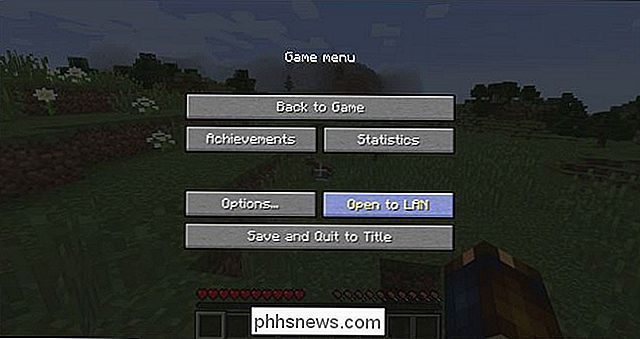
Druk op ESC om het spelmenu te openen en klik op "Open voor LAN".
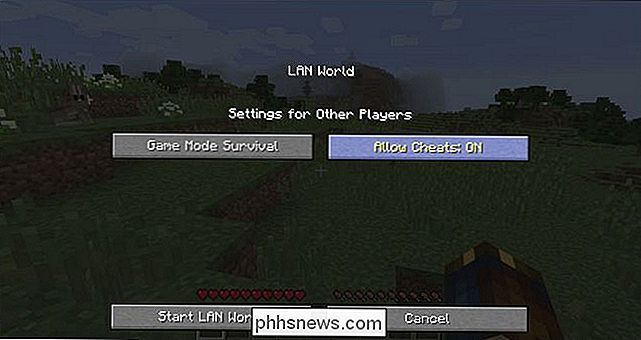
In het menu LAN World staat de enige belangrijke optie voor onze doeleinden is om Cheats toe te staan "Aan" te zetten. Zoals de header aangeeft, dit zijn de instellingen voor andere spelers, en als u hier de spelmodus wijzigt, verandert het alleen de spelmodus voor inkomende spelers in uw LAN-wereld. . Als je de cheats hebt ingeschakeld, is deze echter van toepassing op alle spelers in het spel (inclusief jou). Klik op "Start LAN World" wanneer u de cheats hebt ingeschakeld.

Druk in het spel op de "t" -toets om het invoervak consoles te openen. Voer het commando "/ gamemode c" in om je spelmodus te veranderen in creatief. (Als je terug wilt schakelen naar de overlevingsmodus, gebruik je de opdracht "/ gamemode s".)

Let op dat de harten, honger en ervaringsmeter verdwenen zijn op de itembalk. Ondanks de vlag van de overlevingsmodus in de wereld bevinden we ons nu in de creatieve modus.
Je kunt deze truc gebruiken om de gamemodus van zowel survival- als creatieve modegames tijdelijk te wijzigen. Deze truc kan ook worden gebruikt om van een hardcore-modus een game met een creatieve modus te maken. Wat interessant is aan deze truc met betrekking tot de hardcore-modus, is echter dat de hardcore-modus (hoewel we ernaar verwijzen een spelmodus is) eigenlijk een aparte spelvlag is. Hardcore-modus is eigenlijk gewoon een overlevingsmodus waarin de dood leidt tot wereldverwijdering (dus je hebt maar één leven om te leven in je hardcore wereld). Als je een hardcore game verandert in een creatief spel, creëer je een raar soort hybride waarin je alle krachten krijgt die bij de creatieve modus horen, maar als je in de creatieve modus zou sterven (of door in de leegte te vallen of het commando / kill op jezelf te gebruiken) ) je zou je wereld verliezen net zoals je zou doen in de reguliere hardcore-modus. We zullen je laten zien hoe je dit later in de tutorial kunt veranderen.
Als je deze trick gebruikt, wissel je je gamemodus af, maar je wisselt niet permanent de toestand van de hele wereld in (en gebruikt de multiplayer-opdracht / defaultgamemode werkt niet correct op werelden van één speler). Om een permanente en wereldwijde verandering in de wereld mogelijk te maken, moet je een beetje bewerken in het lef van het opslagbestand. Laten we daar nu eens naar kijken.
Uw Minecraft-spelmodus permanent wijzigen
Om de spelmodus permanent te wijzigen, moet u het spelbestand, de level.dat, bewerken. Verder moet je dezelfde opmaak Minecraft gebruiken gebruiken: Named Binary Tag (NBT).
NBTExplorer installeren
Daartoe is de toepasselijke naam NBTExplorer, een platformonafhankelijke tool die beschikbaar is voor Windows, Mac en Linux, een op maat gemaakt hulpmiddel voor de taak. Je kunt meer over de tool lezen op de officiële Minecraft.net-thread of de Github-pagina bezoeken; downloads zijn beschikbaar voor alle drie platforms op beide koppelingen. U kunt alle drie OS-versies als een zelfstandige draagbare toepassing uitvoeren.
Opmerking: Maak werelden back-ups voordat u ze bewerkt. Kopieer de volledige opslagbestandsmap naar een veilige plaats voor het geval dat uw bewerking niet goed gaat.
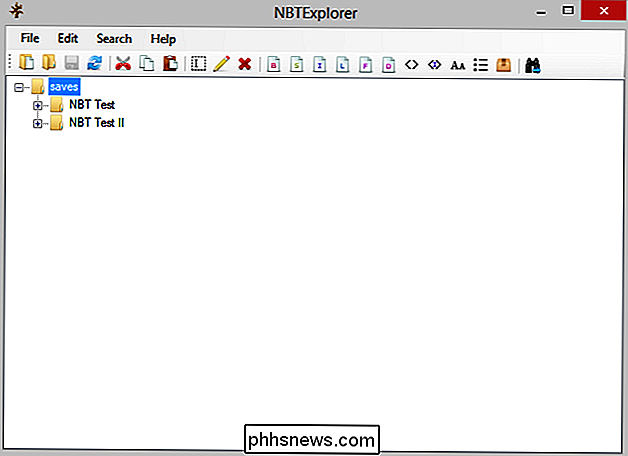
Wanneer u de toepassing voor de eerste keer uitvoert, wordt automatisch de standaard Minecraft-opslagmap voor uw besturingssysteem geladen. In de bovenstaande schermafbeelding ziet u onze twee testwerelden "NBT Test" en "NBT Test II".
De gamemodus wijzigen
De eerste testwereld is een overlevingswereld. Laten we de waarden bekijken die we moeten wijzigen om deze permanent in de creatieve modus te zetten. Selecteer de naam van uw wereld, in ons geval "NBT-test" en breid deze uit. In de map ziet u meerdere vermeldingen. Het bestand dat de wereldregels bevat, is de vermelding level.dat onder aan de lijst.
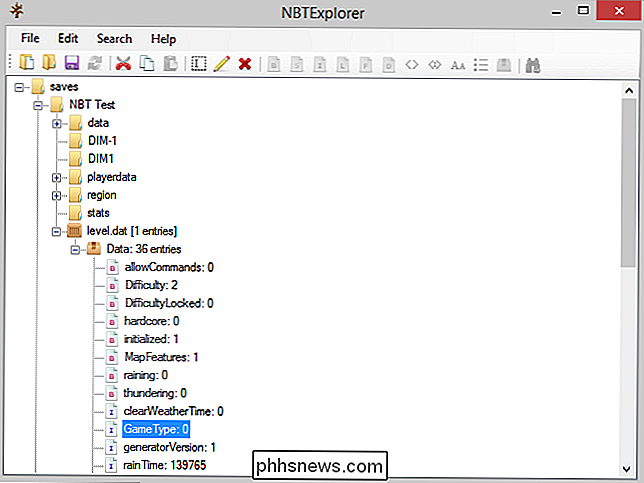
Breid de vermelding level.dat uit en klik op "Gegevens". Binnen die gegevenslijst vindt u een vermelding met het label "GameType." Hoewel u zoekwoorden zoals "creative" of "c" kunt gebruiken om van modus te veranderen wanneer u de / gamemode-opdracht in de game gebruikt, moet de waarde van GameType worden ingesteld met een numerieke waarde. waarde. Hier zijn de waarden die u kunt gebruiken:
0 - Survival
1 - Creative
2 - Adventure
3 - Spectator
Ons doel is om de wereld die we hebben gemaakt om te schakelen van creatief naar creatief, zodat we zou de 0 veranderen in een 1. Dubbelklik op de waarde en vervang deze door de gewenste spelmoduswaarde. Druk op CTRL + S of het pictogram opslaan om uw bewerkte tags op te slaan.
De afspeelmodus wijzigen
Als u nog nooit bent aangemeld bij de wereld die u eerder hebt bewerkt, kunt u deze stap overslaan. Als je bent ingelogd op de wereld voordat je nog een bewerking moet maken. Het opslagbestand onthoudt de status waarin uw speler zich bevond, dus zelfs als u de wereld in een andere modus wijzigt, blijft uw speler in de oude modus.
U kunt dit probleem oplossen door de open-to-LAN-truc te gebruiken die we hierboven hebben beschreven en gebruik de cheats om zelf nog een laatste keer te gamemoderen om het te repareren of je kunt een snelle bewerking maken in NBTExplorer. Navigeer naar in NBTExplorer uw wereld te redden en vervolgens naar de subcategorie van "playerdata."
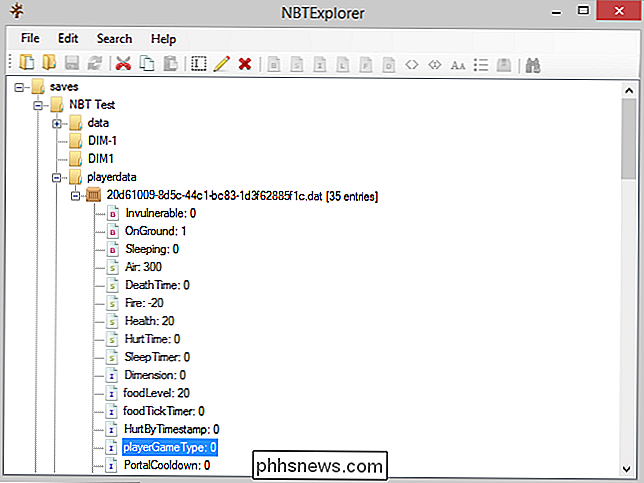
Verander de waarde in "playerGame Type" met dezelfde 0-4 waarden beschreven in de vorige sectie. Om onze spelermodus over te schakelen op creatief zonder het in-game werk te hoeven gebruiken, moeten we de waarde "playerGame Type" naar 1 bewerken. Nogmaals, zorg ervoor dat u CTRL + S gebruikt of klik op het pictogram opslaan om uw werk op te slaan.
Hardcore-modus omschakelen
In het vorige gedeelte over het gebruik van de Open-to-LAN-werkomgeving, merkten we dat als je de truc overleving-naar-creatieve modus gebruikte op een wereld die was gemaakt met de hardcore-modus ingeschakeld , je zou eindigen in een soort van vreemde limbo waar je creatieve krachten had, maar je wereld nog steeds zou verliezen als je stierf. Laten we eens kijken hoe je de hardcore-modus kunt uitschakelen (als je van die wereld een normale overlevings- of creatieve wereld wilt maken) of op (als je een beetje opwinding aan je leven wilt toevoegen en een saaie overlevingswereld wilt worden naar een one-life-to-live sensatie rit).
Als we 's werelds level.dat bestand in NBTExplorer openen, zien we dat de "hardcore" tag op onze hardcore testwereld op "1" staat, wat aangeeft dat de wereld bevindt zich in hardcore-modus ondanks het feit dat we de gamemodus van onze speler instellen (met behulp van de Open-to-LAN-cheat) tot creatief.
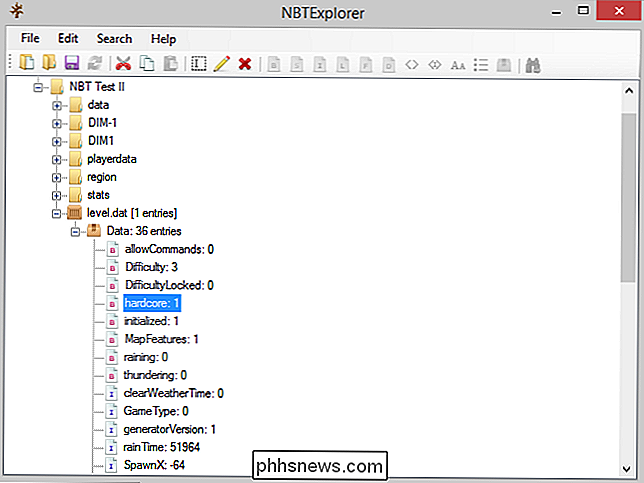
We kunnen deze instelling laten zoals hij is (en kiezen om de speler terug te schakelen naar de overlevingsmodus, het opnieuw creëren van de ervaring van de hardcore-modus) of we kunnen deze instelling van een "1" naar een "0" schakelen op welk punt het spel niet zal worden verwijderd bij het overlijden van de speler (ongeacht of de speler sterft in de survival- of creatieve modus) ).
Hoewel het punt van hardcore-modus is dat, nou ja, het is hardcore, we begrijpen zeker of je zo gehecht bent geraakt naar een wereld die je niet kunt uitstaan om te verliezen en deze wilt omzetten naar een normale overlevings- of creatieve wereld.
Gewapend met een beetje knowhow (en een erg handige editor) kun je de gamemodi van je wereldbesparing beheren zonder dat je hoeft te beginnen met of continu moet spelen met de Open-to-Lan-truc om je instellingen precies goed te krijgen.

De complete handleiding voor het draadloos opladen van uw gadgets
Dankzij een nieuwe oplaadstandaard voor mobiele apparaten is het mogelijk om uw telefoon opgeladen te houden zonder ooit met de kleine microUSB-laadkabel te rommelen. Lees verder terwijl we de draadloze RAVPower-oplader bekijken, laten zien hoe u een telefoon instelt voor draadloos opladen en hoe we zijn gegaan van sceptisch naar helemaal verliefd op het hele draadloze oplaadproces.

Een Windows-toepassing onderbreken of hervatten met Process Explorer
Of u nu een diagnose moet uitvoeren op een programma of wilt weten wat een verdacht malwareprogramma doet, u kunt Proces gebruiken Explorer om het programma in de pauzestand te zetten terwijl je kijkt naar wat het doet. Je vraagt je misschien af waarom je een proces zou willen opschorten, en het antwoord is simpel: als je wat werk moet doen, maar een proces is wegrennen met de CPU, je kunt het proces opschorten en dan doorgaan als je klaar bent met wat je nog meer moet doen.



